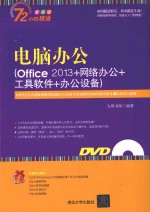
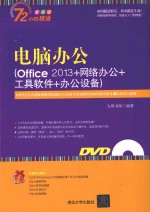
电脑办公 Office 2013+网络办公+工具软件+办公设备PDF电子书下载
- 电子书积分:13 积分如何计算积分?
- 作 者:九州书源编著
- 出 版 社:北京:清华大学出版社
- 出版年份:2015
- ISBN:9787302385295
- 页数:372 页
第1章 Windows 8操作系统的基本操作 1
1.1 认识和使用Windows 8操作系统 2
学习1小时 2
1.1.1 新增的“开始”屏幕 2
1.1.2 经典的系统桌面 3
1.桌面图标 3
2.桌面背景 3
3.任务栏 3
1.1.3 隐藏的CHARM菜单 4
1.1.4 操作“开始”屏幕磁贴 5
1.1.5 文件和文件夹的基本操作 8
1.认识“计算机”窗口 8
2.新建文件或文件夹 9
3.选择文件或文件夹 9
4.重命名文件或文件夹 9
5.复制和移动文件或文件夹 10
6.删除和还原文件或文件夹 10
1.1.6 文件和文件夹的高级管理技巧 10
上机1小时:管理桌面上的文件和文件夹 12
1.2 打造个性化的电脑办公环境 15
学习1小时 15
1.2.1 设置“开始”屏幕颜色和背景图案 15
1.2.2 添加桌面图标 16
1.2.3 设置桌面背景 17
1.2.4 设置屏幕保护程序 19
1.2.5 设置屏幕分辨率 19
1.2.6 设置系统日期和时间 20
上机1小时:打造个性化的桌面 20
1.3 管理电脑中的用户账户 25
学习1小时 25
1.3.1 创建用户账户 25
1.3.2 设置用户账户 28
1.设置用户头像 28
2.更改账户密码 30
3.创建图片密码 30
1.3.3 删除用户账户 33
上机1小时:通过窗口管理电脑中的用户账户 34
1.4 练习1小时 38
1.创建“日常办公”文件管理体系 38
2.创建用户并设置个性化使用环境 38
第2章 使用Word 2013制作图文并茂的办公文档 39
2.1 Word 2013的基础知识 40
学习1小时 40
2.1.1 安装Office 2013组件 40
2.1.2 认识Word 2013工作界面 42
2.1.3 启动与退出Word 2013 43
1.启动Word 2013 43
2.退出Word 2013 43
2.1.4 Word 2013的基本操作 43
1.新建文档 43
2.打开文档 44
3.保存文档 45
4.关闭文档 45
上机1小时:创建并保存文档 45
2.2 输入与设置文本格式 48
学习1小时 48
2.2.1 输入文本 48
2.2.2 编辑文本 49
1.选择文本 49
2.修改文本 49
3.复制和移动文本 50
4.查找和替换文本 50
2.2.3 设置字体格式 52
2.2.4 设置段落格式 52
1.设置段落对齐方式 52
2.设置段落缩进 53
3.设置段落间距和行距 54
2.2.5 添加项目符号和编号 55
2.2.6 添加边框和底纹 55
1.为文本添加边框和底纹 56
2.为段落添加边框和底纹 56
3.为页面添加边框和底纹 58
上机1小时:制作“公司宣传策划方案”文档 59
2.3 添加各种对象丰富文档内容 64
学习1小时 64
2.3.1 插入与编辑图片 64
1.插入图片 64
2.编辑图片 66
2.3.2 插入并编辑形状 67
1.插入形状 68
2.编辑形状 68
2.3.3 插入联机视频 69
2.3.4 艺术字的使用 70
2.3.5 文本框的使用 70
2.3.6 SmartArt图形的应用 71
2.3.7 表格的应用 72
2.3.8 图表的应用 73
上机1小时:制作“装修公司宣传单”文档 74
2.4 练习1小时 78
制作“冰淇淋宣传单”文档 78
第3章 实现Word 2013高效办公 79
3.1 长文档的编辑与应用 80
学习1小时 80
3.1.1 应用特殊排版方式 80
1.首字下沉 80
2.竖直排版 80
3.分栏排版 81
3.1.2 应用样式 82
3.1.3 应用内置文档样式集 82
3.1.4 应用模板 83
3.1.5 为文档创建引导目录 83
上机1小时:编辑“公司简介”文档 84
3.2 文档页面设置与打印 88
学习1小时 88
3.2.1 为文档制作封面 88
3.2.2 添加水印 89
3.2.3 设置页眉和页脚 89
3.2.4 设置页面显示效果 91
3.2.5 设置打印参数并打印 92
上机1小时:编辑和打印“员工手册”文档 92
3.3 练习1小时 95
编辑“劳动合同”文档 96
第4章 初识Excel2013电子表格 97
4.1 Excel 2013的基础知识 98
学习1小时 98
4.1.1 认识Excel 2013工作界面 98
4.1.2 工作表的管理操作 99
4.1.3 单元格的基本操作 100
1.选择单元格 101
2.插入单元格 101
3.合并单元格 101
4.删除单元格 101
5.调整行高和列宽 102
4.1.4 输入数据 102
1.手动输入数据 102
2.快速填充数据 103
上机1小时:制作员工通讯录 103
4.2 设置单元格格式 105
学习1小时 105
4.2.1 设置字体格式 105
4.2.2 设置对齐方式 105
4.2.3 设置数字格式 105
4.2.4 设置单元格边框和底纹 106
4.2.5 设置数据有效性 108
上机1小时:编辑销售业绩统计表 110
4.3 美化与打印表格 113
学习1小时 114
4.3.1 设置条件格式 114
1.使用突出显示单元格规则比较数据大小 114
2.使用项目选取规则突出显示满足规则的单元格 115
3.使用数据条显示数据大小 115
4.使用色阶双色显示单元格 115
5.使用图标集分类数据 115
4.3.2 套用表格样式 116
4.3.3 应用单元格样式 116
4.3.4 设置工作表背景 116
4.3.5 工作表打印设置与打印 117
1.页面设置 117
2.设置分页符 118
3.设置打印区域 118
4.打印工作表 119
上机1小时:美化和打印月度库存管理表 119
4.4 练习1小时 123
制作员工档案表 124
第5章 轻松计算和管理Excel数据 125
5.1 公式与函数的使用 126
学习1小时 126
50.1.1 输入与编辑公式 126
1.输入公式 126
2.编辑公式 127
5.1.2 单元格的引用 127
5.1.3 常用函数介绍 128
5.1.4 插入函数 128
5.1.5 嵌套函数 130
5.1.6 公式审核 130
1.显示公式 131
2.追踪引用和从属单元格 131
3.错误检查 132
上机1小时:计算员工销售业绩表 132
5.2 轻松管理表格数据 134
学习1小时 135
5.2.1 数据排序 135
5.2.2 数据筛选 136
5.2.3 数据分类汇总 137
5.2.4 使用记录单管理数据 138
1.添加记录单 138
2.使用记录单管理数据 138
3.使用记录单查询数据 139
上机1小时:管理各部门费用统计表 140
5.3 分析表格数据 143
学习1小时 143
5.3.1 认识常用的图表 143
5.3.2 创建和编辑图表 144
1.创建图表 144
2.编辑图表 144
5.3.3 使用数据透视表分析数据 146
1.创建数据透视表 146
2.编辑数据透视表 147
5.3.4 使用数据透视图分析数据 149
上机1小时:使用动态图表分析产品生产统计表 150
5.4 练习2小时 155
1.练习1小时:计算和管理产品销量统计表 155
2.练习1小时:计算和管理员工工资表 156
第6章 使用PowerPoint 2013制作静态演示文稿 157
6.1 制作和设计演示文稿 158
学习1小时 158
6.1.1 认识PowerPoint 2013工作界面和视图模式 158
1.认识PowerPoint 2013工作界面 158
2.视图模式 159
6.1.2 幻灯片的基本操作 160
1.选择幻灯片 160
2.新建幻灯片 160
3.移动和复制幻灯片 161
4.删除幻灯片 162
6.1.3 在占位符中输入文本 162
6.1.4 应用主题 162
6.1.5 设计和使用幻灯片母版 162
上机1小时:制作“礼仪培训”演示文稿 165
6.2 为幻灯片添加各种对象 169
学习1小时 169
6.2.1 添加文本框 169
6.2.2 添加艺术字 169
6.2.3 图片的应用 170
1.插入图片 170
2.编辑图片 171
6.2.4 制作电子相册 173
6.2.5 形状和SmartArt图形的应用 174
1.形状的使用 175
2.SmartArt图形的使用 175
6.2.6 表格和图表的使用 177
1.插入表格 177
2.插入图表 178
6.2.7 添加超级链接 180
1.创建超级链接 180
2.编辑超级链接 182
6.2.8 添加动作按钮 182
上机1小时:制作“销售计划”演示文稿 184
6.3 练习1小时 190
制作“品牌行销策划案”演示文稿 190
第7章 制作动静结合的演示文稿 191
7.1 插入多媒体对象 192
学习1小时 192
7.1.1 插入声音 192
7.1.2 插入视频 193
7.1.3 插入Flash文件 194
上机1小时:编辑“礼仪培训”演示文稿 196
7.2 动画设计与放映打包 200
学习1小时 200
7.2.1 添加动画效果 200
7.2.2 设置动画效果 200
1.设置动画方向 201
2.设置动画计时 201
3.更改动画播放顺序 201
7.2.3 添加幻灯片切换效果 202
7.2.4 幻灯片放映设置 202
1.设置放映类型 202
2.设置排练计时 203
7.2.5 幻灯片放映与放映时的控制设置 204
1.放映幻灯片 204
2.幻灯片放映时的控制设置 204
7.2.6 打包演示文稿 204
1.打包成文件夹 204
2.打包成CD 205
7.2.7 导出演示文稿 205
1.导出为图片文件 205
2.导出为大纲文件 207
3.导出为视频文件 207
上机1小时:制作动态“婚庆用品展”演示文稿 208
7.3 练习1小时 212
编辑“企业化投资分析报告”演示文稿 212
第8章 Office组件协同办公与局域网资源共享 213
8.1 Office各组件实现协同办公 214
学习1小时 214
8.1.1 Word 2013与其他组件的协同使用 214
1.Word2013与Excel 2013之间的协同使用 214
2.Word 2013与PowerPoint 2013之间的协同使用 215
8.1.2 Excel 2013与其他组件的协同使用 217
8.1.3 PowerPoint 2013与其他组件的协同使用 218
1.PowerPoint与Word的协同 218
2.PowerPoint与Excel的协同 219
上机1小时:完善“年度销售业绩报告”演示文稿 220
8.2 通过局域网共享资源 223
学习1小时 223
8.2.1 在局域网中共享资源 223
1.启用共享功能 223
2.共享文件夹 224
8.2.2 访问局域网中的共享资源 225
8.2.3 共享和安装网络打印机 226
1.共享打印机 226
2.安装共享在局域网中的打印机 226
8.2.4 使用飞鸽传书实现局域网信息传输 227
1.安装飞鸽传书 227
2.发送信息和文件 229
3.接收信息和文件 230
上机1小时:通过家庭组实现资源共享 231
8.3 练习1小时 233
1.添加家庭组中共享的打印机 233
2.制作采购单 233
第9章 实现随时随地网络化办公 235
9.1 上网的基础操作 236
学习1小时 236
9.1.1 连接网络 236
9.1.2 认识上网工具——IE浏览器 237
9.1.3 打开和浏览网页 238
9.1.4 搜索网上资源 238
9.1.5 保存网络资源 239
1.保存网页 239
2.保存文字 240
3.保存图片 240
9.1.6 下载网络资源 240
上机1小时:搜索并下载优化大师 242
9.2 网上交流与电子商务 244
学习1小时 244
9.2.1 使用QQ进行即时交流 244
1.申请QQ 244
2.添加QQ好友 245
3.使用QQ交流 247
4.使用QQ发送和接收文件 248
9.2.2 收发电子邮件 249
1.申请电子邮箱 249
2.发送邮件 250
3.接收并阅读邮件 250
9.2.3 开通网上银行实现快速转账 250
1.开通网上银行 251
2.网上转账 251
9.2.4 网上预订酒店和机票 253
1.预订机票 253
2.预订酒店 255
9.2.5 网上购物 256
1.注册淘宝会员 256
2.搜索并购买商品 258
9.2.6 网上招聘人才 260
上机1小时:使用QQ交流并购买打印机 262
9.3 练习1小时 266
1.搜索和下载QQ最新版 266
2.在当当网上购买图书 266
第10章 借助工具软件辅助办公 267
10.1 办公附件工具的使用 268
学习1小时 268
10.1.1 使用计算器 268
10.1.2 使用写字板 269
10.1.3 使用便笺 271
上机1小时:制作“11月办公开支”文档 271
10.2 办公辅助软件的使用 273
学习1小时 274
10.2.1 使用WinRAR压缩软件 274
1.压缩文件 274
2.解压文件 275
10.2.2 使用光影魔术手处理图片 276
1.编辑图片 276
2.制作图片特殊效果 277
10.2.3 使用文件加密软件加密文件 279
1.加密文件或文件夹 279
2.解密文件或文件夹 280
10.2.4 使用Nero刻录软件刻录光盘 280
上机1小时:解压并处理图片 282
10.3 系统优化和维护软件的使用 285
学习1小时 285
10.3.1 使用Windows 8优化大师优化系统 286
10.3.2 使用360杀毒软件查杀病毒 288
10.3.3 使用360安全卫士维护电脑 288
上机1小时:使用360安全卫士对电脑进行全面维护 290
10.4 练习1小时 294
1.使用光影魔术手编辑图片 294
2.使用优化大师和360杀毒软件对电脑进行维护 294
第11章 办公设备的使用 295
11.1 移动设备的使用 296
学习1小时 296
11.1.1 U盘的使用 296
11.1.2 移动硬盘的使用 297
11.1.3 手机的使用 297
11.1.4 数码相机的使用 297
上机1小时:将数码相机中的图片转移到移动硬盘中 298
11.2 办公辅助设备的使用 300
学习1小时 300
11.2.1 安装和使用打印机 300
1.连接打印机 300
2.安装打印机驱动程序 300
3.使用打印机打印文件 303
11.2.2 安装和使用扫描仪 303
11.2.3 使用传真机 304
11.2.4 使用投影仪 304
11.2.5 使用一体机 305
上机1小时:使用一体机提供的扫描功能扫描文件 305
11.3 练习1小时 309
1.实现电脑和手机的数据交换 309
2.扫描文件并复制到U盘 309
第12章 综合实例演练 311
12.1 上机1小时:制作开业宣传单 312
12.1.1 实例目标 312
12.1.2 制作思路 312
12.1.3 制作过程 312
1.页面设置 313
2.插入和编辑图片 314
3.输入和设置文本 317
12.2 上机1小时:制作产品销量统计表 321
12.2.1 实例目标 321
12.2.2 制作思路 322
12.2.3 制作过程 323
1.搭建表格内容 323
2.美化表格 327
3.排序和分类汇总数据 328
4.创建、编辑和美化图表 329
12.3 上机1小时:制作“公司简介”演示文稿 332
12.3.1 实例目标 333
12.3.2 制作思路 334
12.3.3 制作过程 334
1.通过母版设计演示文稿 334
2.图片、形状和SmartArt图形的使用 336
3.表格和图表的制作 342
4.添加动画和切换效果 344
5.放映和输出演示文稿 347
12.4 练习3小时 348
1.练习1小时:制作员工考勤制度 348
2.练习1小时:制作员工销售业绩统计表 349
3.练习1小时:制作“品牌构造方案”演示文稿 349
附录A 秘技连连看 351
一、系统操作技巧 351
1.通过对话框关闭电脑 351
2.自动排列图标 351
3.自动隐藏任务栏 351
4.格式化磁盘 351
5.批量重命名文件 351
6.使用系统自带加密功能保护文件 352
7.显示文件扩展名 352
二、Word制作技巧 352
1.Word常用快捷键 352
2.输入带圈字符 353
3.快速输入当前日期和时间 353
4.使用“自动更正”快速输入常用文本 353
5.快速转换英文大小写字母 353
6.快速删除文档中多余的空行 354
7.快速替换字体格式 354
8.将图片以链接的方式嵌入文档 355
9.文本与表格之间的转换 355
10.自定义形状外观 355
11.裁剪图片为形状 356
12.快速为图片添加版式 357
13.为文档添加图片水印 357
14.自定义文档每页包含的行数和每行包含的字数 357
15.巧用书签进行快速定位 357
16.添加和删除批注 358
17.快速统计文档字数 358
18.打印带背景的文档 358
19.定时自动保存文档 358
20.打开已损坏的Word文档 358
21.加密Word文档 359
三、Excel制作技巧 359
1.Excel常用快捷键 359
2.快速输入相同的数据 360
3.输入以“0”开头的数据 360
4.自动输入小数点 360
5.设置数据自动换行 361
6.让单元格中的零值不显示 361
7.快速定位含有条件格式的单元格 361
8.快速复制单元格的格式 361
9.自动求和 361
10.限制特定单元格文本输入的长度 362
11.按颜色进行排序 362
12.添加数据系列 362
13.删除数据系列 362
14.快速选择图表中的某区域 362
15.快速调换X轴和Y轴位置 363
16.将图表保存为图片文件 363
17.将图表保存为模板 363
18.巧用组合图 363
四、PowerPoint制作技巧 364
1.PowerPoint常用快捷键 364
2.分组管理幻灯片 364
3.保存幻灯片中的图片 364
4.在母版中应用多个主题 365
5.保存当前演示文稿的主题 365
6.将SmartArt图形转化为其他对象 365
7.快速替换图片 366
8.使用动画刷快速复制动画效果 366
9.自定义放映幻灯片 366
五、网络应用和工具软件使用技巧 366
1.设置网页主页 366
2.删除历史浏览记录 366
3.将保存在电脑中的图片设置为QQ头像 366
4.使用光影魔术手快速制作证件照片 367
5.开启360安全卫士自动清理功能 367
附录B 就业面试指导 368
1.简历制作指导 368
2.面试着装礼仪 369
3.自我介绍及交谈技巧 370
4.面试常见问题 370
附录C 72小时后该如何提升 371
1.加强实际操作 371
2.总结经验和教训 371
3.吸取他人经验 371
4.加强交流与沟通 371
5.通过网上提供的视频进行学习 372
6.上技术论坛进行学习 372
7.还可以找我们 372
- 《计算机网络与通信基础》谢雨飞,田启川编著 2019
- 《中国铁路人 第三届现实主义网络文学征文大赛一等奖》恒传录著 2019
- 《企业高技能人才职业培训系列教材 药物制剂工 三级》人力资源和社会保障部教材办公室 2016
- 《光明社科文库 社会网络与贫富差距 经验事实与实证分析》何金财 2019
- 《CCNA网络安全运营SECFND 210-250认证考试指南》(美)奥马尔·桑托斯(OmarSantos),约瑟夫·穆尼斯(JosephMuniz),(意) 2019
- 《网络互联技术项目化教程》梁诚主编 2020
- 《网络利他行为研究》蒋怀滨著 2019
- 《网络成瘾心理学》胡耿丹,许全成著 2019
- 《面向工程教育的本科计算机类专业系列教材 普通高等教育“十一五”国家级规划教材 计算机网络 第3版》胡亮,徐高潮,魏晓辉,车喜龙编 2018
- 《网络工程师考试同步辅导 考点串讲、真题详解与强化训练 第3版》肖文,吴刚山 2018
- 《市政工程基础》杨岚编著 2009
- 《家畜百宝 猪、牛、羊、鸡的综合利用》山西省商业厅组织技术处编著 1959
- 《《道德经》200句》崇贤书院编著 2018
- 《高级英语阅读与听说教程》刘秀梅编著 2019
- 《计算机网络与通信基础》谢雨飞,田启川编著 2019
- 《看图自学吉他弹唱教程》陈飞编著 2019
- 《法语词汇认知联想记忆法》刘莲编著 2020
- 《培智学校义务教育实验教科书教师教学用书 生活适应 二年级 上》人民教育出版社,课程教材研究所,特殊教育课程教材研究中心编著 2019
- 《国家社科基金项目申报规范 技巧与案例 第3版 2020》文传浩,夏宇编著 2019
- 《流体力学》张扬军,彭杰,诸葛伟林编著 2019
- 《大学计算机实验指导及习题解答》曹成志,宋长龙 2019
- 《指向核心素养 北京十一学校名师教学设计 英语 七年级 上 配人教版》周志英总主编 2019
- 《大学生心理健康与人生发展》王琳责任编辑;(中国)肖宇 2019
- 《大学英语四级考试全真试题 标准模拟 四级》汪开虎主编 2012
- 《大学英语教学的跨文化交际视角研究与创新发展》许丽云,刘枫,尚利明著 2020
- 《北京生态环境保护》《北京环境保护丛书》编委会编著 2018
- 《复旦大学新闻学院教授学术丛书 新闻实务随想录》刘海贵 2019
- 《大学英语综合教程 1》王佃春,骆敏主编 2015
- 《大学物理简明教程 下 第2版》施卫主编 2020
- 《指向核心素养 北京十一学校名师教学设计 英语 九年级 上 配人教版》周志英总主编 2019
